¿WhatsApp no te muestra los nombres de los contactos?: trucos para arreglarlo
:quality(75):max_bytes(102400)/https://assets.iprofesional.com/assets/jpg/2020/01/490040.jpg)
WhatsApp es una de las plataformas de mensajería instantánea más populares con varias características. Sin embargo, no está libre de problemas. Por ejemplo, WhatsApp puede no mostrar los nombres de los contactos incluso después de agregarlos a tu agenda. En su lugar, solo ves el número de contacto.
Puede haber varias razones por las que los nombres de los contactos no aparecen en WhatsApp. Esto puede incluir configuraciones incorrectas, contactos desactualizados o fallas técnicas.
¿Por qué WhatsApp muestra números, pero no nombres?
Hay varias razones posibles por las que los nombres de los contactos no aparecen en WhatsApp. Incluyen las siguientes:
- Los contactos no se guardan: aseguráte de que los contactos estén guardados en tu teléfono móvil "inteligente".
- Permiso revocado: comprobá si has dado los permisos.
- El contacto eliminó tu cuenta de WhatsApp: si un contacto eliminó tu cuenta de WhatsApp, es posible que su nombre no aparezca en tu lista de contactos de WhatsApp.
- Versión desactualizada de WhatsApp: puede haber algunos problemas con la versión actual de WhatsApp en tu teléfono móvil inteligente. Actualizá a la última versión para una experiencia estable y sin errores.
Cómo arreglar el nombre del contacto que no aparece en WhatsApp
WhatsApp se ha convertido en una parte integral de nuestra comunicación diaria. Sin embargo, si los contactos de WhatsApp no muestran nombres, afectará la experiencia de la aplicación.
A continuación, algunas correcciones para resolver el problema.

Comprobá si WhatsApp está caído
Como todos los servicios en línea, WhatsApp también enfrenta errores del lado del servidor ocasionalmente. Esta podría ser la razón por la que WhatsApp no muestra los nombres de los contactos. Así es como podés confirmarlo:
- Visitá el sitio web oficial de Downdetector aquí.
- Ahora podés ver si WhatsApp está caído o no.
Si Downdetector indica informes recientes de problemas similares, es probable que el problema esté en los servidores de WhatsApp. En tales casos, lo mejor es esperar a que se solucione el problema o utilizar cualquier otra alternativa de WhatsApp.
Sin embargo, si ves que "los informes de usuario indican que no hay problemas actuales en WhatsApp", es posible que se trate de un problema que podés solucionar por tu cuenta.
Actualizar contactos de WhatsApp
WhatsApp te permite actualizar sus contactos para verificar si hay contactos agregados recientemente a tu teléfono móvil. Por lo tanto, si WhatsApp no te muestra los nombres de los contactos, seguí los pasos a continuación:
- Abrí WhatsApp en su teléfono móvil inteligente.
- Tocá el ícono de Chats en la parte inferior y tocá los tres puntos en la esquina superior derecha.
- Elegí Actualizar.
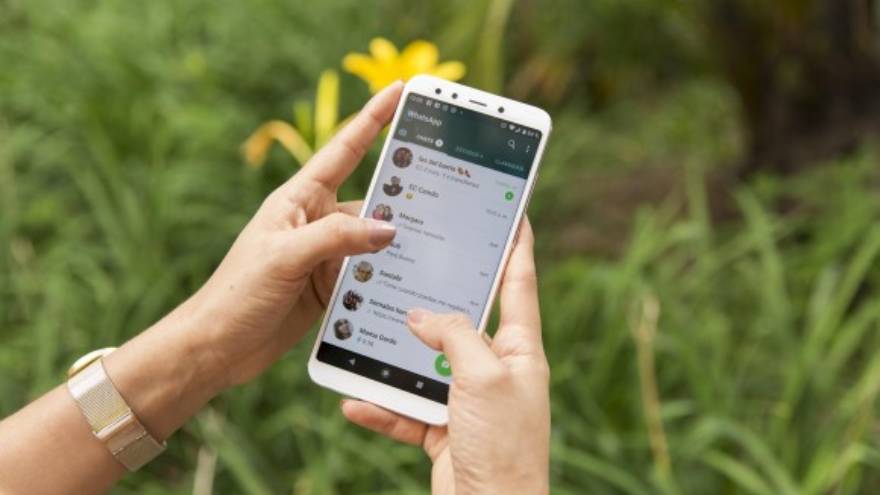
WhatsApp ahora iniciará el proceso de actualización, recuperando los nombres de contacto recién guardados de la libreta de direcciones de tu dispositivo. Esperá a que se complete el proceso de actualización, ya que puede demorar unos momentos, según la cantidad de contactos y la velocidad de tu dispositivo.
Una vez que finaliza la actualización, tus contactos de WhatsApp deben actualizarse con los nombres de contacto recién guardados. Si eso no ayuda, podés eliminar y volver a agregar contactos y repetir los pasos para actualizar nuevamente.
Actualizá WhatsApp
WhatsApp envía actualizaciones en forma ocasional para abordar los problemas informados. Esto también podría arreglar WhatsApp mostrando números, pero no nombres si hay algún error.
Aseguráte de que la tarjeta SIM esté activa
Si almacenás contactos en tu tarjeta SIM, esta podría ser la razón por la que WhatsApp no muestra los nombres de los contactos. Esto puede suceder principalmente si dejaste caer tu teléfono móvil recientemente, cambiaste la tarjeta SIM o debido a otras negligencias que pueden desplazar la tarjeta SIM en su ranura.
Para solucionar esto, aseguráte de que la tarjeta SIM esté colocada correctamente y sea detectable. Volvé a verificar que tus contactos aún estén guardados en la tarjeta SIM.
Si la tarjeta SIM funciona normalmente, abrí WhatsApp y actualizá los contactos para ver si se soluciona.

Verificá los permisos de WhatsApp
Si no le diste suficiente permiso a WhatsApp, no verás el nombre del contacto en WhatsApp.
- Dirigíte a Configuración > Aplicaciones > elegí Ver todas las aplicaciones X. En iPhone, debés ir a Configuración, desplazáte hacia abajo y seleccioná WhatsApp, y salteá al tercer paso.
- Elegí WhatsApp y luego tocá Permisos.
- Tocá Contactos y elegí Permitir en dispositivos Android. En el iPhone, activá Contactos, si aún no lo has hecho.
Repita lo mismo para lo siguiente:
- Leer historial de llamadas.
- Obtener información del dispositivo.
- Enviar mensajes SMS.
Sin embargo, recordá que los nombres y las posiciones de las opciones pueden cambiar para diferentes equipos con Android.
Podés usar la función de búsqueda para abrir la página de aplicaciones y, una vez que abras WhatsApp, buscá opciones con nombres similares.
Comprobá la sincronización de WhatsApp
WhatsApp no mostrará el nombre del contacto si desactivaste la sincronización automática de contactos.
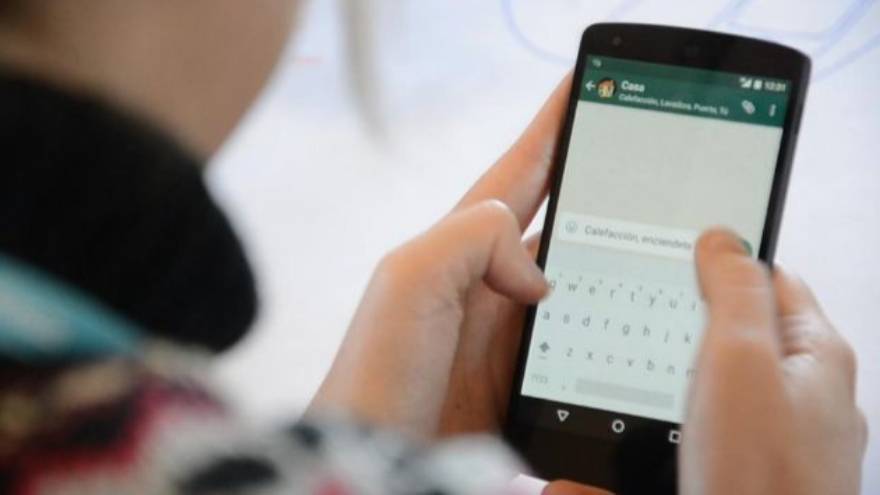
Así es como podés verificarlo y volver a habilitarlo:
En Android
- Abrí la aplicación Configuración en tu teléfono móvil con Android.
- Tocá Contraseñas y cuentas.
- Elegí WhatsApp y tocá Sincronización de cuenta.
También podés activar Sincronizar automáticamente los datos de la aplicación para que todos los datos de las aplicaciones se sincronicen de esta manera.
En iOS
- Abrí la aplicación Configuración> tocá Privacidad y elegí Contactos.
- Activá WhatsApp.
Borrar caché en Android
Los archivos de caché acumulados con el tiempo pueden causar problemas como que los nombres de los contactos no aparezcan en WhatsApp. Por lo tanto, es mejor limpiarlos de vez en cuando. Si eres un usuario de iOS, saltá al siguiente método, ya que no hay opción para borrar la memoria caché en el iPhone.
- Abrí Configuración > tocá Aplicaciones y elegí Ver todas las aplicaciones X.
- Elegí WhatsApp y luego tocá Almacenamiento y caché.
- Seleccioná Borrar caché.
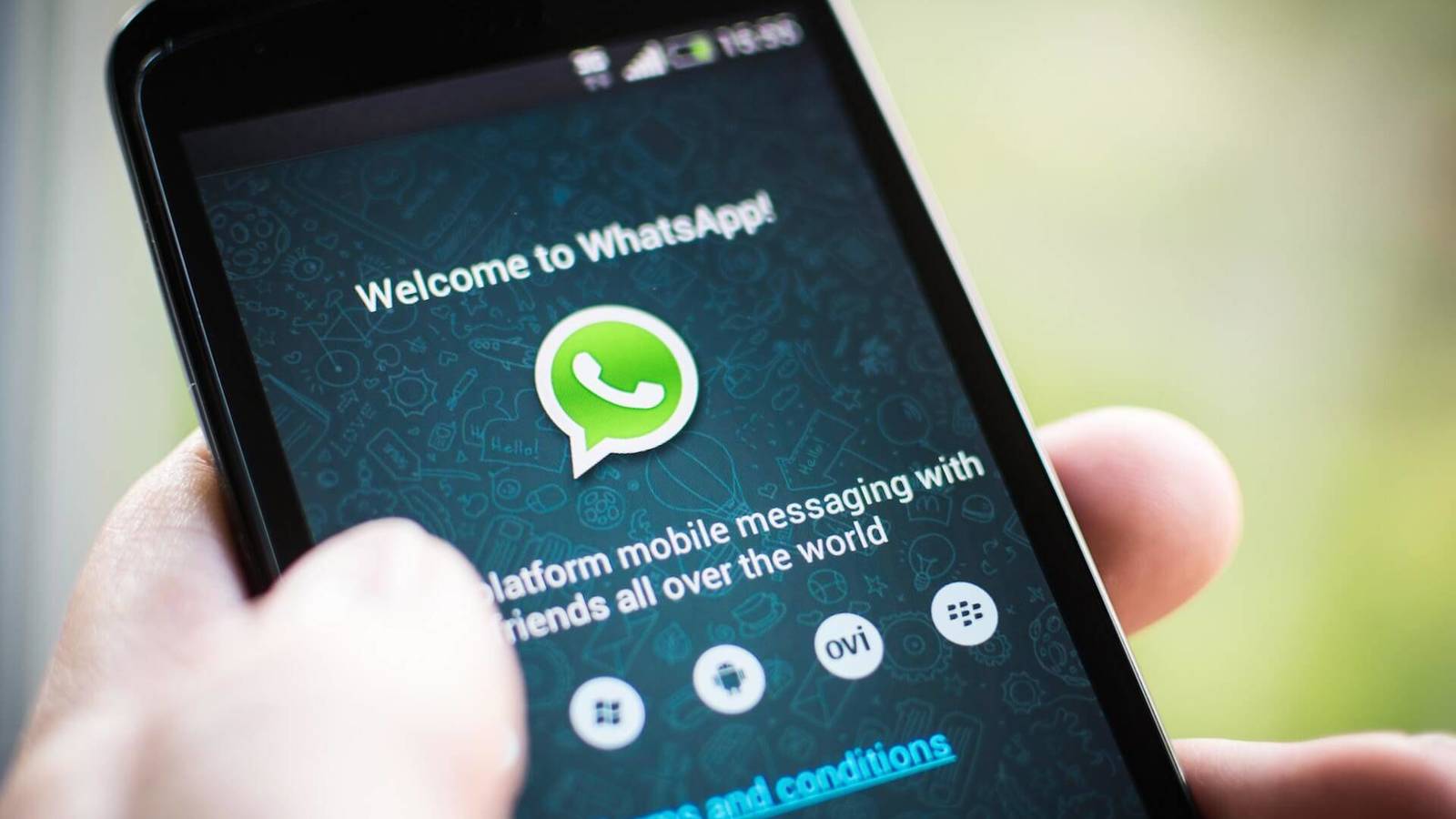
Desinstalá y reinstalá WhatsApp
A veces, darles a las cosas un nuevo comienzo es lo mejor que se puede hacer. Entonces, primero desinstalá WhatsApp y luego volvé a instalar la aplicación. Esto eliminará cualquier error asociado con los archivos de la aplicación y solucionará el problema de que WhatsApp no muestra los nombres de los contactos.
Contactá con el soporte de WhatsApp
Si aún WhatsApp te muestra números en lugar de nombres de contacto, podés comunicarte con WhatsApp para obtener ayuda. Así es cómo debés hacerlo:
- Abrí WhatsApp, tocá los tres puntos en la esquina superior derecha y elegí Configuración. En el iPhone, podés tocar el ícono de Configuración en la esquina inferior izquierda.
- Elegí Ayuda y tocá Contáctenos.
- Explicá el problema y tocá Siguiente. También podés marcar incluir información del dispositivo. Esto ayudará a WhatsApp a resolver el problema fácilmente.
- Mirá la sección de ayuda para ver si se menciona el problema. Tocá Enviar mi pregunta al soporte de WhatsApp para confirmar.
Recibirás un mensaje de confirmación de WhatsApp con respecto al problema. También podés detallar los problemas que enfrenta allí.
Uso de la página web de soporte de WhatsApp
También podés comunicarte con WhatsApp a través de su página de soporte oficial usando su computadora de escritorio o navegador móvil. Así es cómo:
- Debés ir al soporte de WhatsApp aquí.
- Completá los detalles y hacé clic en Siguiente paso.
- Seleccioná el problema mencionado en la página de ayuda y elegí Enviar pregunta para confirmar.
Serás llevado a una pantalla de confirmación. WhatsApp se pondrá en contacto con vos en la dirección de correo electrónico proporcionada.
/https://assets.iprofesional.com/assets/jpg/2011/05/343191.jpg)